بشكل افتراضي، يتمّ منح مُنشئ مجموعة لينكد إن (LinkedIn Group) تلقائيًا حقوق إداريّة. وبصفتك مُنشئًا، يُمكنك تعديل المجموعة وإضافة مسؤولين آخرين أو إزالتهم، فأنت كمُنشئ للمجموعة تُعتبر ممسؤول عنها، وإذا كنت ترغب في إضافة مدير لهذه المجموعة (Group manager)، فلديك الحقوق الحصرية للقيام بذلك، تابع القراءة لتتعرّف على طريقة القيام بذلك بالتفصيل.
كيفية إضافة مدير لمجموعة لينكد إن:
لتتمكَّن من إضافة مدير لـمجموعة لينكد إن (LinkedIn Group) التي تقوم بإدارتها، من جهاز الكمبيوتر الخاص بك، قُم باتباع الخطوات التالية:
- قُم باختيار متصفّح الإنترنت الذي تريده، ثُم اذهب إلى الموقع الإلكتروني الخاص بلينكد إن (LinkedIn)، من خلال الرابط التالي: www.linkedin.com.
- سيتم الانتقال إلى صفحة موقع لينكد إن (LinkedIn) الرئيسية، عندها قُم بإدخال المعلومات اللازمة لتسجيل الدخول إلى حسابك في لينكد إن، سواء البريد الالكتروني أو رقم الهاتف، بالإضافة إلى كلمة المرور (Password).
- قُم الآن بتسجيل الدّخول إلى حسابك، عن طريق النقر على زر التسجيل (Log In)، سيتم عندها فتح الحساب الخاصّ بك وستظهر صفحة آخر الأخبار (Home).
- انقر فوق أيقونة العمل (Work) في أعلى يمين صفحتك الرئيسية على لينكد إن.
- انقر على خيار المجموعات (Groups) من القائمة التي تظهر. كما في الصورة التالية:
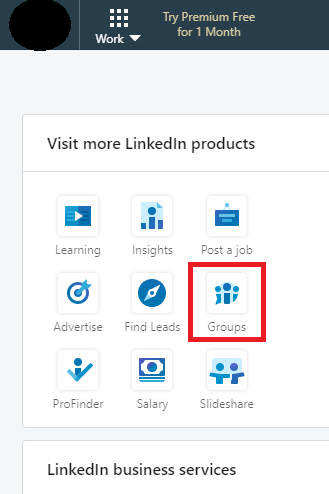
- ستظهر لك قائمة بأسماء المجموعات الخاصة بك بالإضافة إلى المجموعات التي قُمت بالانضمام إليها، قُم بالنقر على اسم المجموعة المطلوبة.
- سيتم فتح الصفحة الخاصة بالمجموعة، انقر على زر إدارة المجموعة (Manage group) الموجود أسفل اسمك في الزاوية العلوية اليسرى من صفحة المجموعة. كما في الصورة التالية:
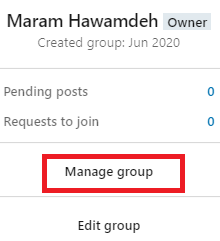
- سيتم فتح قائمة تحتوي على أسماء جميع الأعضاء الموجودين في المجموعة، بعد فتح قائمة الأعضاء، ابحث عن اسم عضو المجموعة (يجب أن يكون عضوًا في مجموعتك) الذي تريد إضافته كمدير.
- عند العثور عليه، انقر فوق النقاط الثلاث الموجودة بجوار اسمه، ستظهر لك قائمة من الخيارات.
- من القائمة المنسدلة، حدد خيار (Make Manager).
- انقر فوق زر التأكيد في مربع التأكيد.
كيفية إزالة مدير لمجموعة لينكد إن:
إذا كنت ترغب في إزالة مدير لمجموعة لينكد إن التي قُمت بإنشائها، بعد أن قمت بتعيينه كما في الجزء السابق، قُم بتنفيذ الخطوات السبعة الأولى من الجزء السابق، ثُمّ انتقل إلى صفحة المسؤولين (Admins)، فيمكنك عندها بسهولة إزالة شخص ما كمدير لصفحتك. انقر فوق النقاط الثلاث وحدد إزالة أذونات المدير (Remove manager permissions)، ثم انقر فوق تأكيد في مربع التأكيد.









